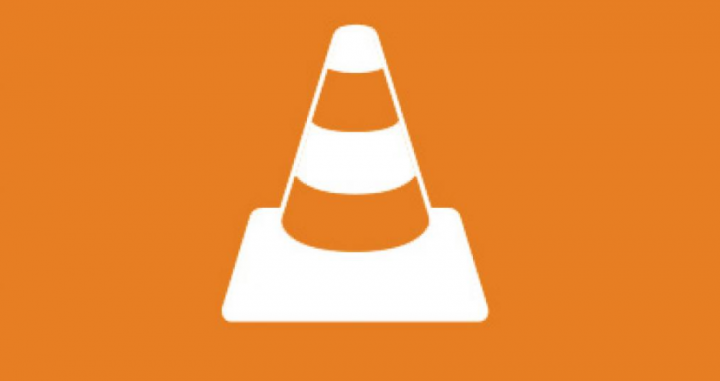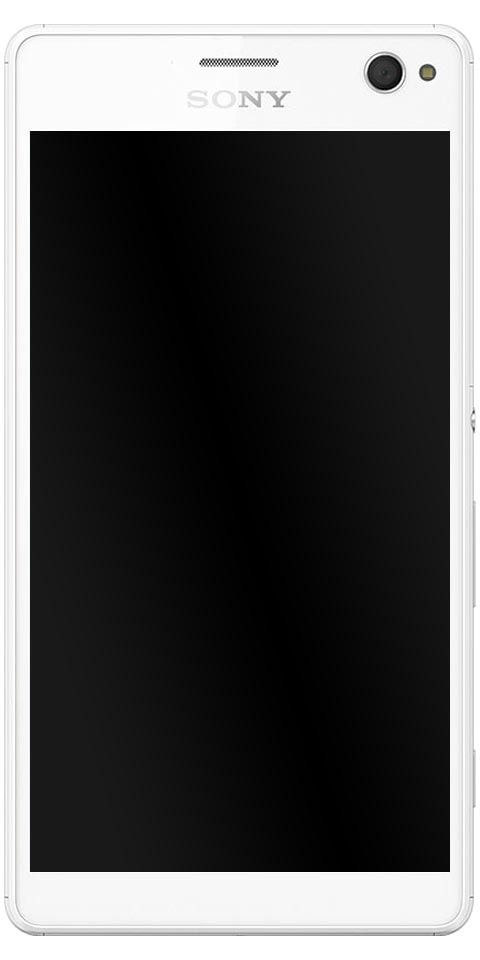Gears of War 4 Crashing On Windows 10 PC - Opraviť

Chcete opraviť hru Gears of War 4 Crashing na počítači so systémom Windows 10? Hra Gears of War 4 mala veľký úspech, keď bola uvedená na trh v roku 2016. Animácie a grafika skvelých dizajnov mechov spolu s pútavým režimom kampane predstavovali najpredávanejší bod tejto hry. Ale na počítačoch so systémom Windows to nebolo vždy ľahké a plynulé.
Mnoho používateľov systému Windows 10 zažilo zlyhania pri spustení, zlyhania strednej hry a niektorí ľudia tvrdili, že sa im nedarí dosiahnuť, aby sa hra do ich systému ani nenačítala. Ak máte minimálne požiadavky na spustenie hry v systéme, potom by k týmto zlyhaniam nemalo dôjsť. Takže ak sa tiež stretávate s týmto náhodným zlyhaním hry Gears of War 4, potom vám bude táto príručka užitočná. Urobili sme množstvo potenciálnych riešení, ktoré by pre vás mohli fungovať rovnako ako pre mnohých ďalších používateľov.
Oprava zlyhania hry Gears of War 4 v počítači so systémom Windows 10:
Existujú rôzne dôvody, prečo sa program Gears of War 4 zrúti na váš počítač. Nasledujúce riešenia sme spomenuli zo všetkých potenciálnych dôvodov. Skontrolujte teda jedno riešenie za druhým a potom si pozrite, ktoré z nich vám vychádza.

Riešenie 1 - Aktualizujte svoje grafické ovládače
Prejdite na web špecializovaných výrobcov grafiky a pozrite si tam svoje číslo verzie GPU. Stiahnite alebo nainštalujte nový zobrazený ovládač pre svoju verziu prostredia Windows 10. Dôvodom všetkých vašich starostí môžu byť určite zastarané a nepodporované ovládače.
Takže ak máte GPU od NVIDIA, tak použite tento odkaz a tu skontrolujte svoju verziu. A ak máte grafický procesor navrhnutý spoločnosťou AMD, choďte na tento odkaz a stiahnite alebo nainštalujte ovládače, ktoré vidíte pre svoju verziu. Nainštalujte alebo stiahnite ovládače do počítača, reštartujte počítač a potom sa pokúste hru znova spustiť. Kedykoľvek dôjde k poruche, môžete prejsť na iné riešenie.
Riešenie 2 - Nastavte hru tak, aby používala váš vyhradený grafický procesor
Aj keď má váš systém vyhradenú grafickú jednotku, určite niektoré hry predvolene používajú integrovaný GPU od spoločnosti Intel. Gears of War 4 je najlepšia hra, takže si pre túto hru vyberte svoj vyhradený grafický procesor.
Ak máte GPU NVIDIA, potom.
- Kliknite pravým tlačidlom myši na plochu a potom na ovládací panel NVIDIA.
- Potom klepnite na kartu Spravovať nastavenia a potom klepnite na nastavenia programu.
- Teraz klepnite na Vybrať a naprogramovať a potom sa zobrazí zoznam. Z tohto zoznamu vyberte súbor .exe pre hru Gears of War 4.
- Teraz klepnite na Vyberte preferovaný grafický procesor pre tento program a z rozbaľovacieho zoznamu vyberte možnosť Vysokovýkonný procesor NVIDIA.
- Klepnite na Použiť a potom zavrite Ovládací panel.
Ak používate grafický procesor AMD, potom.
- Pravým tlačidlom myši klepnite na stolný počítač a potom klepnite na Nastavenia AMD Radeon.
- Klepnite na Systém a v ďalšej ponuke klepnite na Prepínateľná grafika.
- Toto sa zmieni o aplikáciách, ktoré sa spúšťajú vo vašom systéme, alebo o aplikáciách, ktoré nedávno použili grafiku vo vašom systéme.
- Vyberte aplikáciu Gears of War a potom v rozbaľovacej ponuke, ktorá sa zobrazuje pre režimy Prepínateľná grafika, vyberte režim Vysoký výkon.
- Potom môžete použiť zmenu a potom zavrieť Nastavenia AMD Radeon.
Teraz skúste znova spustiť hru a skontrolujte, či zlyhala. Ak sa tak stane, prejdite na iné riešenie.
Riešenie 3 - Zakážte asynchronizáciu
Teraz skúste v hre deaktivovať Async. Pre to,
- Spočiatku spustite hru Gears of War 4.
- Prejdite na možnosti a vyberte položku Advanced Video.
- Ďalej tu deaktivujte Aysnc Computer.
Teraz si vyskúšajte hru zahrať a skontrolujte, či sa znova zrútila. Ak sa to stane, prejdite na riešenie 4.
Riešenie 4 - Vypnite herný panel a nahrávanie na pozadí:
Herná lišta je najlepšou funkciou systému Windows, ktorá umožňuje používateľom snímať snímky obrazovky s hrami a tiež ich zaznamenávať, keď si to používateľ želá. Táto funkcia sa pre Gears of War 4 môže ukázať ako príliš veľká. Skúste ju teraz deaktivovať. Urobiť to,
- Klepnite na vyhľadávací panel systému Windows a potom vyhľadajte nastavenia herného panela. Zobrazí sa vo výsledkoch, takže stačí ísť vpred a klepnúť na otvorené.
- Tu zakážte prepínač umiestnený vedľa položky Nahrávať snímky obrazovky hry, klipy a vysielať pomocou panela hier.
- Klepnite na Zachytávať a potom počas hrania hry vypnite prepínač Nahrávať na pozadí.
- Klepnite na Vysielanie a potom deaktivujte prepínač Nahrávať zvuk, keď vysielam.
- Teraz jednoducho zatvorte toto okno a spustite hru. Hrajte a skontrolujte, či hra stále zlyháva. Ak sa to stane, skúste znova prejsť na iné riešenie.
Riešenie 5 - Obnovte medzipamäť obchodu Microsoft Store
Príliš veľa kešiek sa stiahne cez Windows Store. Táto prebytočná vyrovnávacia pamäť môže určite byť prekážkou aj pri hraní hry Gears of War 4. Podľa tohto postupu teda vymažte vyrovnávaciu pamäť.
- Stlačte a podržte kláves Windows + R. Otvorí sa okno Spustiť. V dialógovom okne zadajte príkaz wsreset.exe a stlačte kláves Enter.
- Chvíľu počkajte, kým sa dokončí proces obnovenia medzipamäte systému Windows.
- Potom sa otvorí Windows Store. Zatvorte dané okno a reštartujte počítač.
- Potom skúste znova hrať Gears of War 4 a potom skontrolujte, či sa znova nezrúti. Ak sa tak stane, prejdite na iné riešenie.
Riešenie 6 - Aktualizujte si Windows
MS vydáva aktualizácie pre chyby, ktoré hlásia používatelia na celom svete. Aktualizácia okien teda môže pomôcť aj vášmu prípadu.
- Stlačte a podržte kláves Windows + I. Keď sa otvorí Nastavenia systému Windows.
- Klepnite na Aktualizácie a zabezpečenie a potom vyberte kartu Windows Update na ľavej strane.
- Teraz klepnite na Skontrolovať aktualizácie a Windows automaticky začnú hľadať aktualizácie vo svojej databáze.
- Kedykoľvek nájde aktualizáciu, aktualizácia sa automaticky nainštaluje. Ak to tak nie je, môžete jednoducho prejsť k druhému riešeniu.
- Teraz, ak bola aktualizácia systému Windows stiahnutá alebo nájdená, stačí reštartovať počítač a všetky tieto aktualizácie sa nainštalujú.
Po aktualizácii jednoducho skontrolujte, či sa hra teraz zrúti alebo nie. Ak sa tak stane, prejdite na iné riešenie.
Riešenie 7 - Zapnite offline povolenia
To, že nemáte zapnuté online povolenia v obchode Microsoft Store, môže byť príčinou vašich zlyhaní vo vojne 4. Ak ju chcete zapnúť,
radič usb je v zlyhanom stave
- Klepnite na tlačidlo Štart a vyberte dlaždicu Microsoft Store.
- Potom otvorte ponuku nastavení obchodu Microsoft klepnutím na ikonu s tromi bodkami v pravom hornom rohu obrazovky a výberom možnosti Nastavenia.
- Otočte posúvač umiestnený vedľa položky Povolenia offline.
Riešenie 8 - Aktualizácia DirectX
Ak chcete získať prístup k hardvéru zvuku a videa z vášho počítača, hry a niektoré aplikácie musia mať v počítači nainštalovanú najnovšiu verziu DirectX. Je to bezplatný softvér, takže si môžete jednoducho nainštalovať a stiahnuť novú verziu z tu alebo stiahnite / nainštalujte inštalátor DirectX z tu .
Kedykoľvek sa sťahovanie dokončí, nainštalujte alebo stiahnite ho do svojho počítača a skontrolujte, či v Gears of War 4 stále pretrváva problém so zlyhaním. Ak k nemu dôjde, vyskúšajte poslednú opravu.
Riešenie 9 - Preinštalujte hru
Ak vám žiadne z vyššie uvedených riešení nevyšlo, jednoducho skúste znova nainštalovať svoju hru. Ak chcete hru odinštalovať, jednoducho klepnite na tlačidlo Štart> Nastavenia> Aplikácie. Uvádza zoznam všetkých nainštalovaných aplikácií vo vašom počítači. Klepnite na Gears of War 4 a potom klepnite na možnosť Odinštalovať.
Po dokončení procesu odinštalovania choďte do obchodu Microsoft, vyhľadajte hru, nainštalujte ju alebo si ju znova stiahnite.
Záver:
Tu je všetko o ‘Gears of War 4 Crashing On Windows 10 PC’. Dúfajme, že vám jedno z riešení uvedených vyššie vyjde. Dajte nám vedieť nižšie, ak máte akékoľvek otázky alebo otázky týkajúce sa niektorého z riešení uvedených vyššie.
Prečítajte si tiež: